Menu
×


Color Picker یا انتخاب كننده رنگ در واقع رابط استاندارد برنامههای Photoshop و ImageReady برای انتخاب و تعیین یك رنگ میباشد. همچنین از طریق آن امكان انتخاب و تعیین سریع یك رنگ از میان میلیونها رنگ وجود دارد. همچنین امكان انتخاب شیوههای رنگ بندی Pantone و Web-Safe نیز ممكن میباشد
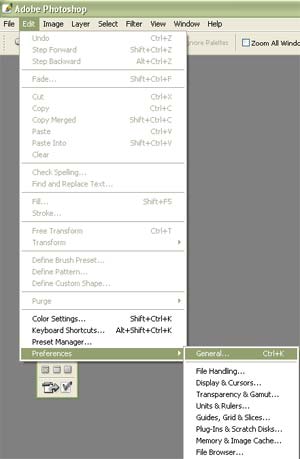
كادر General از گزینه Preferences را از منوی Edit انتخاب نمائید. از لیست كشویی Color Picker گزینه Adobe را انتخاب كنید. برای بسته شدن كادر محاورهای و تأیید انتخاب، دكمة OK را كلیك نمائید.فعال كردن Color Picker
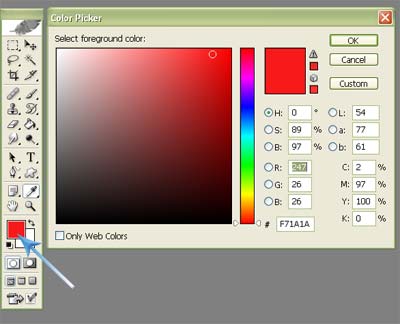
برای باز شدن كادر محاورهای Color Picker، روی قسمت مربوط به رنگ پیشزمینه (Foreground Color) جعبة ابزار كلیك كنید. تعیین رنگ
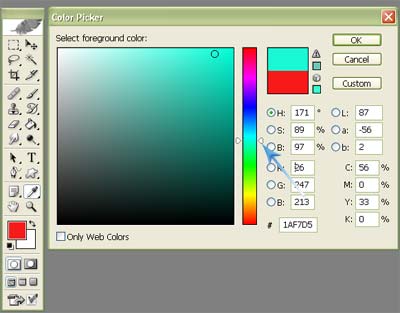
برای انتخاب یك رنگ مثلثهای سفید رنگ نوار لغزنده را جابجا كنید تا به رنگ مورد نظر و دلخواهتان برسید. توجه داشته باشید كه با جابجایی مثلثها در نوار لغزنده، رنگهای موجود در پنجره Select foreground color تغییر میكنند. انتخاب یك مقدار
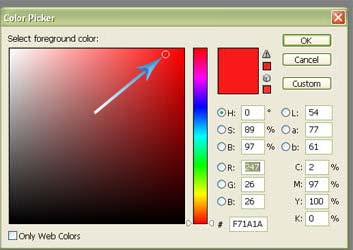
مكاننما را در پنجره Select foreground color جابجا كنید. برای انتخاب رنگ مورد نظر كافی است تا در پنجره مزبور كلیك كنید. با كلیك كردن، رنگ انتخابی شما در كادر مربع شكل بالای سمت راست نمایان میشود. بررسی پیامهای اخطار طیفی
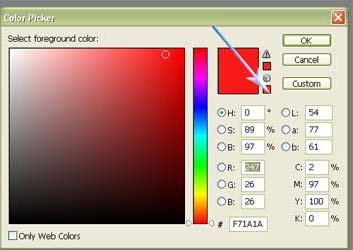
در صورتی كه رنگ انتخابی شما خارج از محدوده قابل چاپ رنگ بندی CMYK باشد بعد از انتخاب رنگ، یك مثلث به همراه یك علامت تعجب در كنار كادر مربوط به رنگ انتخاب شده نمایان میشود. كادر رنگی كوچكی كه در زیر مثلث اخطار دیده میشود نشان میدهد كه چه رنگی با تنظیمات جاری میتواند جایگزین آن شود. در صورتی كه رنگ انتخابی شما در پالت رنگهای مناسب وب وجود نداشته باشد، یك مكعب دقیقاً در زیر مثلث نمایان میشود و در امتداد آن كادر رنگی كوچك دیگری وجود دارد كه نشان دهنده رنگ متناظر و مناسب در وضعیت Web-Safe آن میباشد.انتخاب رنگهای نوع Pantone
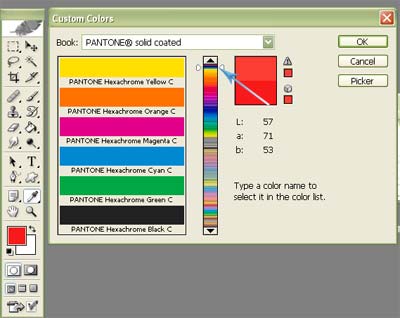
در Color Picker ، دكمه Custom را كلیك كنید تا كادر محاورهای Custom Colors فعال شود از لیست رنگهای موجود یك سیستم رنگ بندی را انتخاب كرده و شماره رنگ را در صورت اطلاع وارد كنید. یا در نوار رنگ بندی لغزنده كلیك كنید تا یك رنگ انتخاب شود. دكمه Picker را انتخاب كنید تا به Color Picker فتوشاپ برگردید یا OK را كلیك كنید تا رنگ مربوطه انتخاب شده و كادرهای محاورهای انتخاب رنگ بسته شود.
*توجه*
مطابقت نسبت مقادیر بطور پیش فرض پنجره Select forground color مبنای انتخاب رنگ در Color Picker میباشد. برای تغییر شیوه نمایش رنگ بندی موجود در پنجره، در هر یك از دیگر كادرها كلیك كنید. (Saturation,Brightness،RGB،GMYK یا LABهمچنین در هر یك از این فیلدها امكان وارد كردن مقادیر عددی برای تغییر نوع و درصد رنگها وجود دارد.
برای انتخاب رنگهای وب یك مقـدار هگزادسیمـال (مبنای 16) را در كادر “#” كه در پائین Color Picker قرار دارد وارد كنید. همچنین میتوانید كادر انتخابی Only Web Colors را انتخاب كنید كه در این وضعیت پنجره Select foreground color تنها رنگهای مناسب و قابل نمایش در وب را نشان میدهد.از اينکه با ما بوديد ممنون و اميدوارم از اين آموزش لذت کافي را برده باشيد
دیدگاهتان را بنویسید